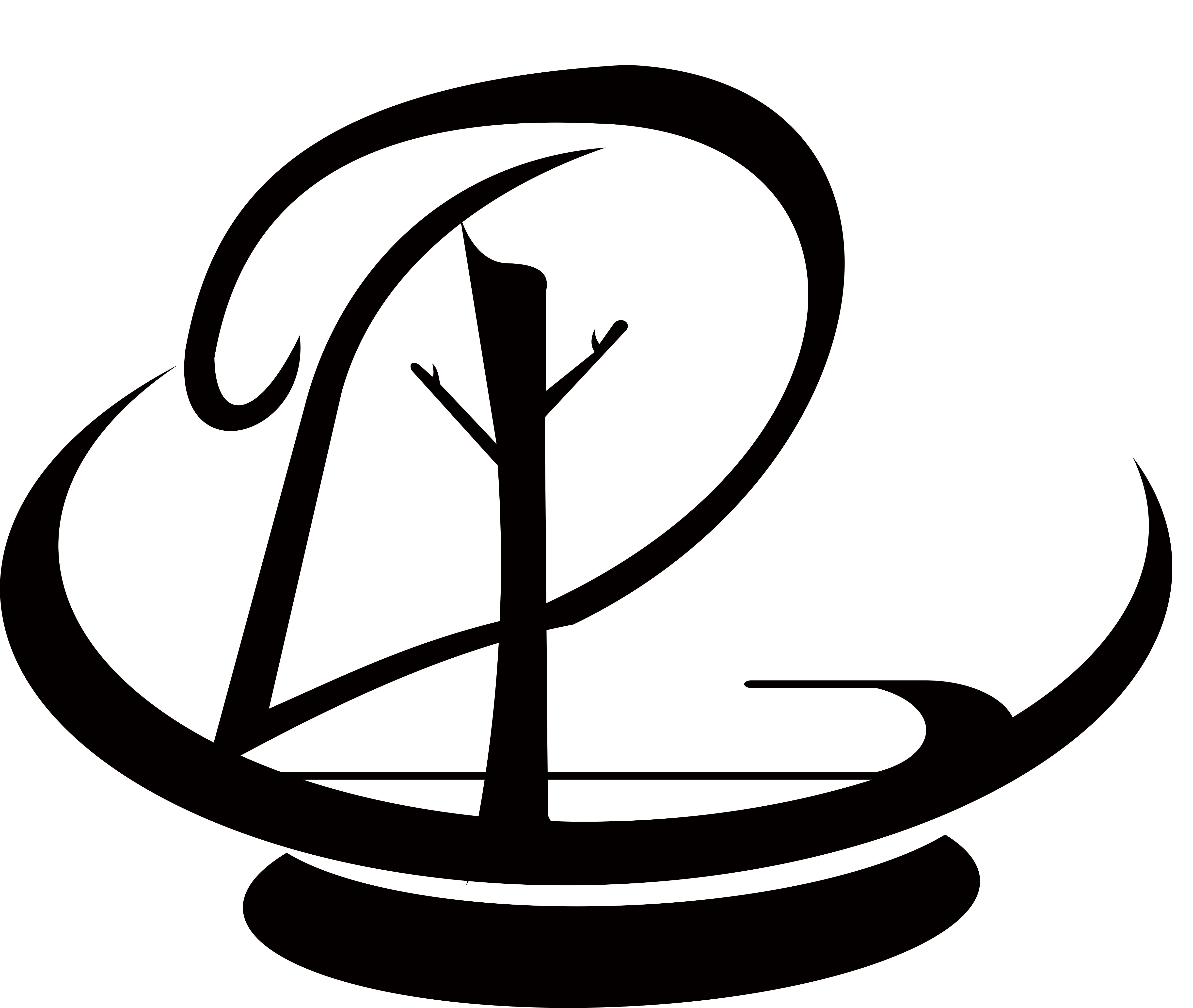连线按钮操作
<div class="theme-default-content content__default" style="max-width: 740px; margin: 0px auto; padding: 2rem 2.5rem; color: rgb(44, 62, 80); font-family: -apple-system, BlinkMacSystemFont, " segoe="" ui",="" roboto,="" oxygen,="" ubuntu,="" cantarell,="" "fira="" sans",="" "droid="" "helvetica="" neue",="" sans-serif;="" font-size:="" 16px;"="">
连线按钮操作
#1、连线按钮功能入口
盘古BPM增加连线按钮功能,方便用户选择分支流程,比如用户节点1后面有三条分支流程分别为用户节点2、用户节点3、用户节点4,那么用户节点1可以使用连线按钮功能,具体做法:为三个节点连线命名,并开启连线按钮。则该流程在用户节点1时,处理人可以根据根据配置的连线按钮名称,选择流程流转的方向。
连线按钮功能入口如下图所示:

#2、操作
在盘古BPM流程设计器中,为流程中的所有连线命名如下:

选中该流程,点击后面的连线按钮,进入连线按钮设置页面,如下所示: 
1、批量设置:选择批量设置,所有的连线都开启连线按钮;
2、选中某一个连线,勾选是,则为某个连线单独配置连线按钮;
3、保存:配置完之后点击保存按钮,则连线按钮保存成功,保存成功之后在该流程的审批页面可以看到配置流程按钮。
4、关闭:点击关闭,流程按钮配置页面关闭。
#3、发起流程验证连线按钮
在首页-常用流程中发起该流程,使用用户任务1进行审批,可以看到节点按钮列中动态增加了连个按钮,一个按钮2,一个按钮3(连线名称)。

选择按钮2,可以看到流程运转到用户任务2,如下所示:

选择按钮3,可以看到流程运转到用户任务3,如下图所示。